Win7开机桌面很卡图标加载慢怎么办?这种情况相信很多用户都遭遇过,特别是在Win7系统刚刚打开过大型软件和游戏重启之后,开机桌面图标加载非常慢,往往在几分钟之后才能加载完成。那么我们该如何解决Win7开机桌面很卡图标显示缓慢的问题呢?下面就随小编一起来学习Win7开机桌面很卡图标显示缓慢的解决方法吧。
Win7开机桌面很卡图标显示缓慢的解决方法
1、桌面上依次点击“开始-运行”,在打开的运行窗口中,输入“regedit”,回车执行,如下图所示:
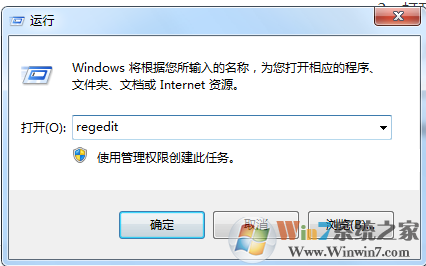
2、打开注册表编辑器后,依次点开:
HKEY_LOCAL_MACHINE/SOFTWARE/Microsoft/Windows/CurrentVersion/Explorer
在右边的展示栏中,找到“Max Cached Icons”,如果没有,在下方空白处点击鼠标右键”新建”,选择“字符串值”,创建一个并命名为“Max Cached Icons”,
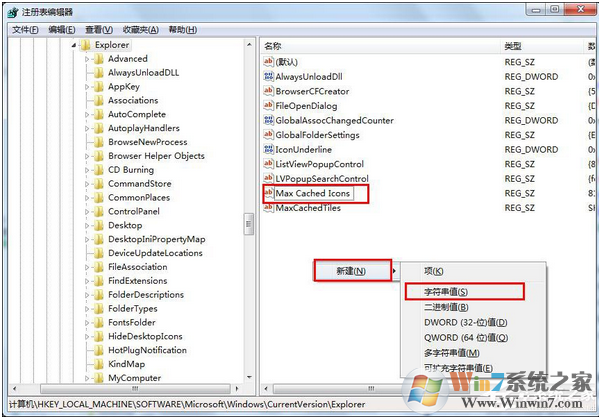
3、选中“Max Cached Icons”项,单击鼠标右键,选择“修改”选项,打开编辑字符串窗口,如下图所示:
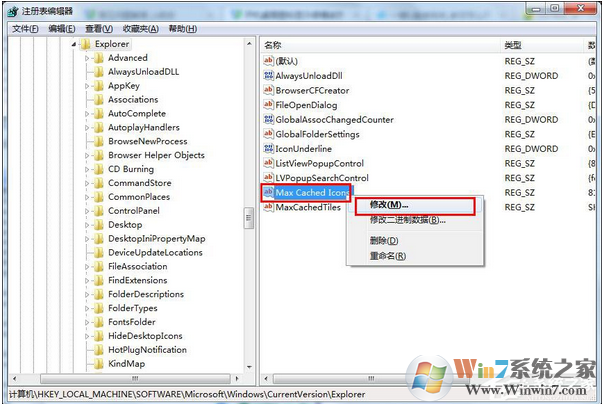
4、将“编辑字符串”窗口里的数值数据设置为“8192”,然后点击“确定”按钮保存修改,如下图所示:
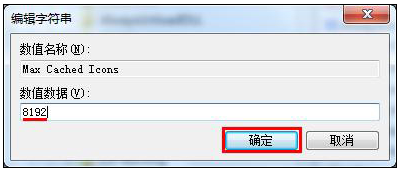
总结:以上Win7开机桌面很卡图标显示缓慢的解决方法了,重新开机后就可以很快的加载桌面图标了,希望对大家有帮助